Въведение
ESP 32 е евтин чип, с интегрирана bluethoot и WiFi технология. Сам по себе си не е интересен, но може да се ползва за контролиране на сензори, серво мотори или автоматизирано управление. В този пост ще се съсредоточим върху базовите стъпки за програмиране на чипа и интегрираната среда за разработка, с която можем да го програмираме и да четем стойности от него. Повече информация за чипа може да се намери в интернет, примерно Wikipedia или търсене в гугъл.
Борда, който ще разгледаме днес е T-Display-S3 ESP32 с 1.9″ дисплей WIFI и Bluetooth 5.0. Това е доста интересна платка с дисплей и възможност за връзка с интернет или други bluethoot, което го прави идеална платформа за показване на различни информации.
Инсталиране на Arduino IDE
Но стига толкова въведение, нека да изтеглим средата за разработка. Нея можем да намерим на адрес: Arduino IDE (под Legacy IDE (1.8.X), Arduino IDE 1.8.19, Windows, Win 7 and newer). След сваляне на средата, трябва да минем през инсталационният процес. Кликане на Next. На менюто за избор, трябва да изберем всичко ако не е избрано
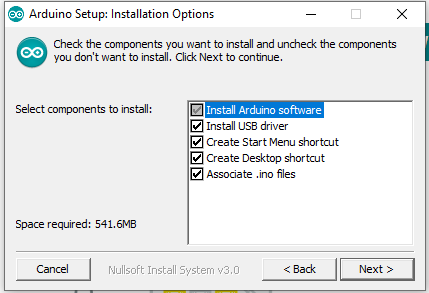
При въпроса дали да инсталирате драйверите за usb, инсталирайте ги, кликайки “Install”
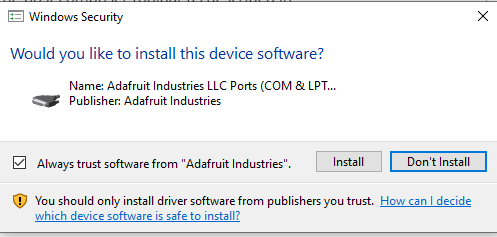
За да конфигурираме борда да работи с средата за програмиране, трябва да направим няколко допълнителни настройки. Тези са взети от тук
- В средата под меню Preferences, на таб Settings в полето Additional boards manager URLs трябва да се въведе следния адрес:
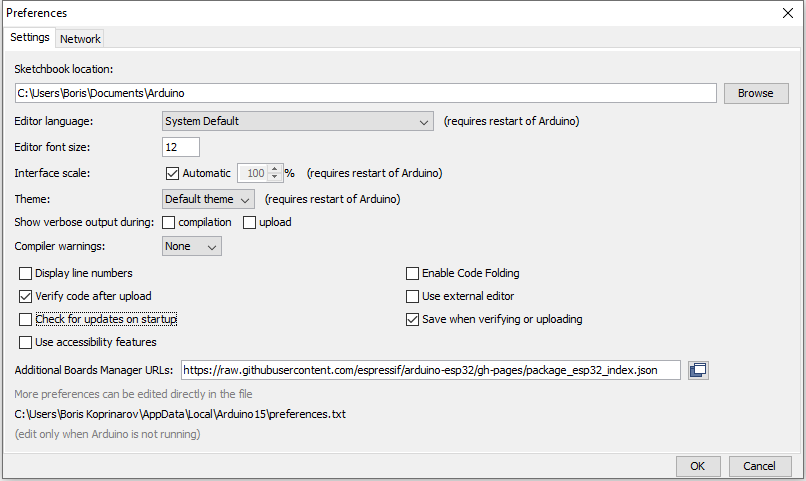
Кликнете ОК
- Потърсете ESP32 в Tools, Board Manager и инсталирайте
ESP32(Arduino-ESP32)
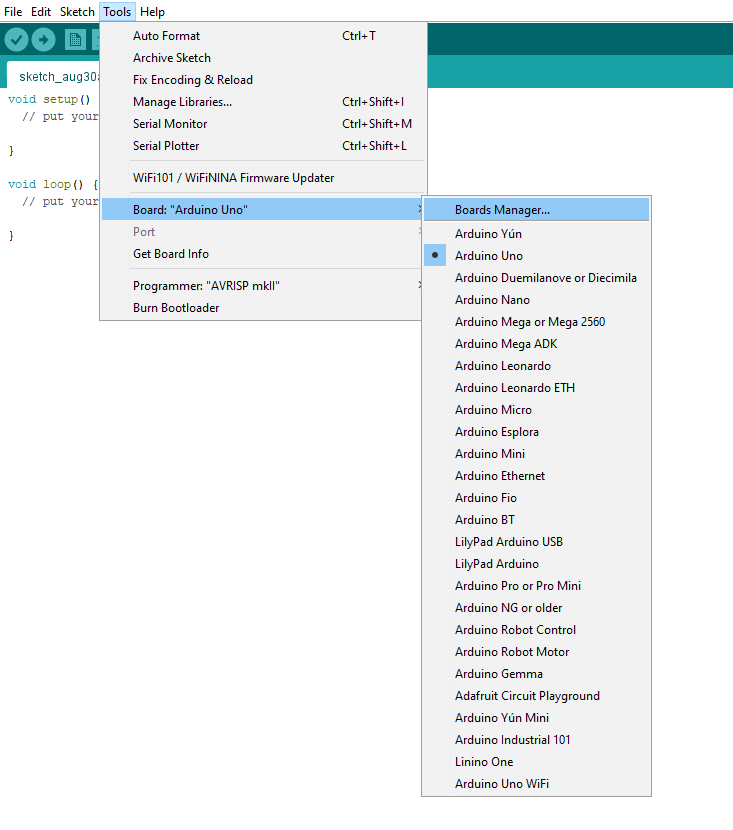

- Инсталирайте esp32 от Espressif Systems
- Копирайте всичко от това Гит репозитори в папка с библиотеките на Arduino (C:\Users\YourName\Documents\Arduino\libraries)
- Изберете правилия борд от настройките. Отидете на Tools -> Board -> ESP 32 Arduino -> LilyGo T-Dysplay-S3
- За да завършим настройките, трябва да нагласим няколко допълнителни параметри:
| Setting | Value |
| USB CDC On Boot | Enabled |
| Core Debug Level | None |
| USB DFU On Boot | Enabled |
| Events Run On | Core 1 |
| JTAG Adapter | Integrated USB JTAG |
| Arduino Runs On | Core 1 |
| USB Firmware MSC On Boot | Disabled |
| Partition Scheme | 16M Flash (3MB App/9.9MB FATFS) |
| USB Mode | Hardware CDC and JTAG |
На тази картинка можете да погледнете настройките
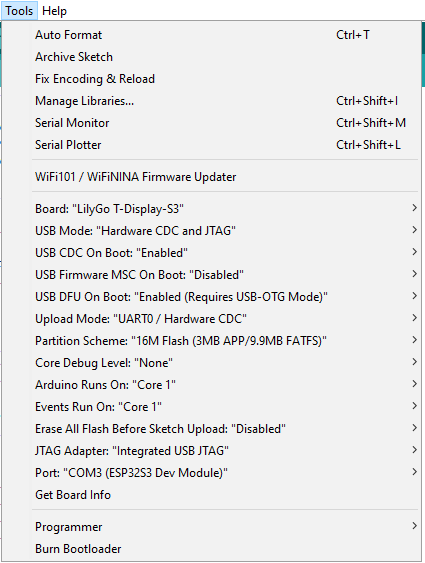
Тестване на инсталацията
Тук започва готината част на нещата. Сега може да програмираме борда и да експериментираме с някои неща. Като за начало ще пуснем един пример и ще тестваме дали работи:
Уверете се, че сте избрали правилният борд
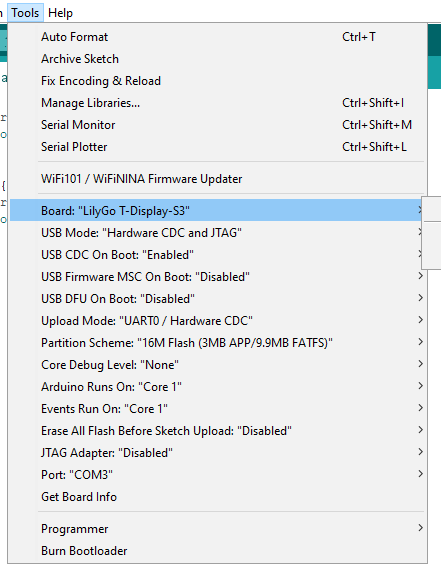
И правилният порт:
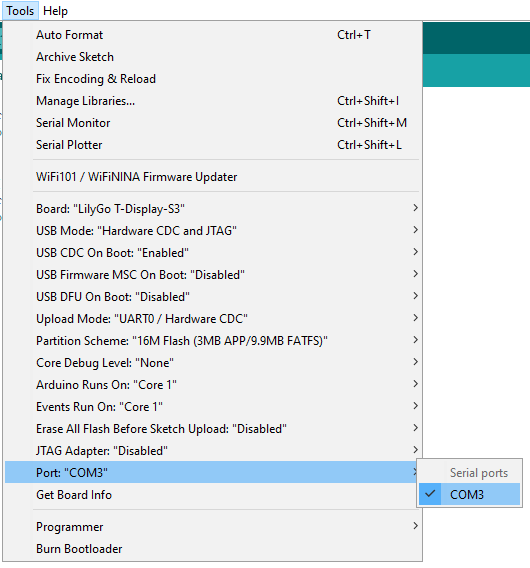
Изберете от File -> Examples -> WiFi -> WiFiScan
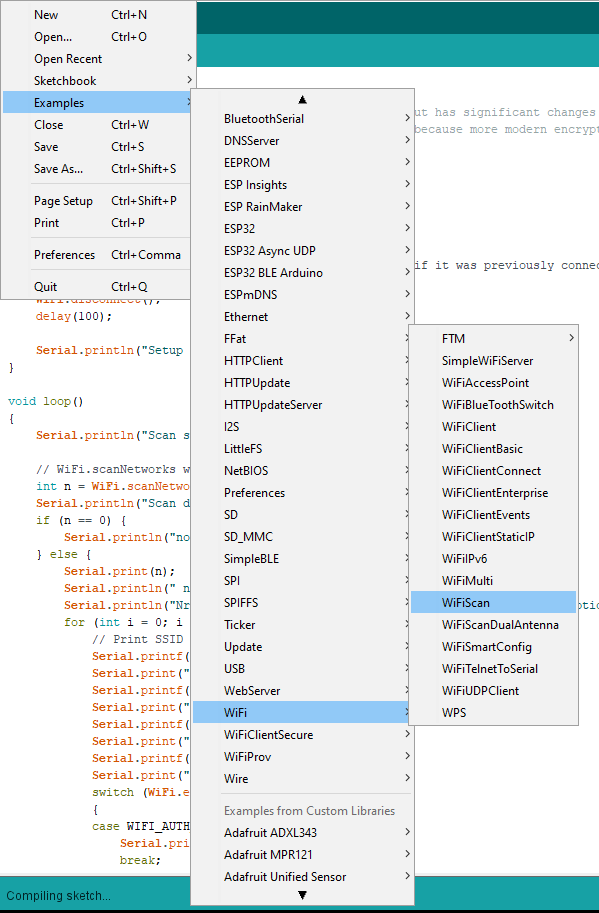
И пуснете да се ъплоудне на борда (бутона горе в ляво със стрелката в кръга)
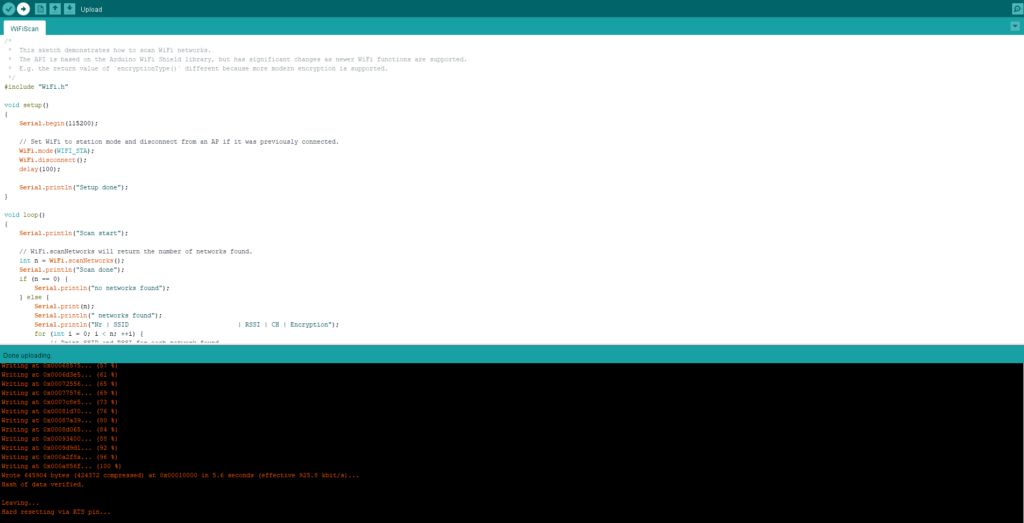
След като ъпоуда е успешен ще видите
Wrote 645904 bytes (424372 compressed) at 0x00010000 in 5.6 seconds (effective 925.8 kbit/s)...
Hash of data verified.
Leaving...
Hard resetting via RTS pin...Това означава, че кода е качен на платката и се е стартирал. Можете да видите резултата като отворите серийната конзола от Tools -> Serial Monitor:
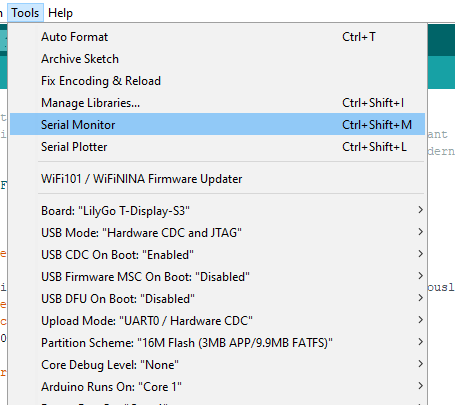
И резултата ще е
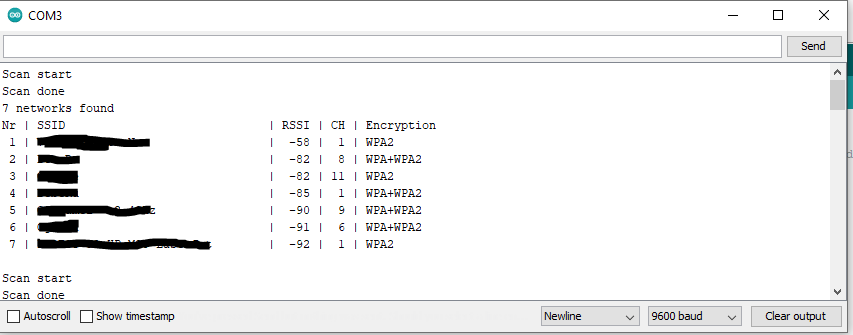
Какво следва
Това бяха базовите настройки на средата за програмиране, които ще ви помогнат да стартирате с esp32 борда и да напишете самостоятелно код, който ще се изпълни. По този начин вие може да създадете собствен проект и да експериментирате с борда и кода. В секцията с примерите ще откриете доста полезен код или идеи, какъв може да е следващият ви проект в сферата на микроконтролерите.
Весело програмиране!
